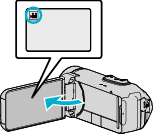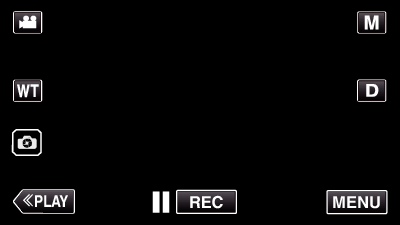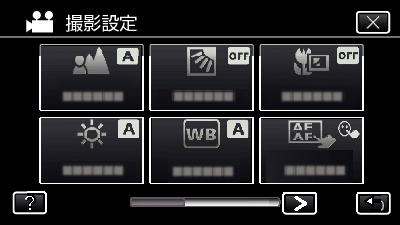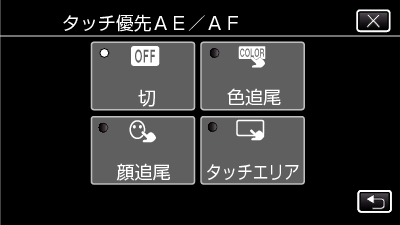-

- 撮影する
-
被写体をきれいに撮影する(タッチ優先AE/AF)
被写体をきれいに撮影する(タッチ優先AE/AF)
"タッチ優先AE/AF"はタッチした場所の情報を基にしてピントや明るさを調整する機能です。
この機能は、動画でも、静止画でも設定できます。
設定
|
内容
|
|---|---|
|
切 |
設定しません。 |
|
顔追尾 |
画面に |
|
色追尾 |
画面に |
|
タッチエリア |
画面に タッチ優先AE/AFのタッチエリアは、光学ズーム領域に限り有効です。(デジタルズーム時は無効です) |
メモ
"タッチ優先AE/AF"が設定されているときは、 "フォーカス"が自動的に "オート"に設定されます。
選択した場所(顔・色・エリア)を再度タッチすると、設定が解除されます。
選択した場所(顔・色・エリア)以外をタッチすると、場所(顔・色・エリア)を再設定します。
被写体を追尾できなくなった場合は、再度被写体をタッチしてください。
ズーム操作をすると、設定が解除されます。( "タッチエリア"設定のみ)
"色追尾"を設定している場合、似たような色を検出すると、対象の被写体(色)が変更されることがあります。このようなときは、被写体を再度タッチしてください。また、対象の被写体(色)を見失ったとき、画面中心に対象の被写体(色)が一定時間現れると、再追尾できます。
ご注意
液晶モニターの端にいる被写体をタッチした場合、正しく反応(認識)しないことがあります。このようなときは、被写体を中央寄りにしてから、タッチしてください。
撮影状況(距離、角度、明るさなど)、被写体の状態(顔の向きなど)によっては、 "顔追尾"が正しく動作しないことがあります。特に逆光のときは顔の検出が難しくなります。
以下のような場合、 "色追尾"が正しく動作しないことがあります。
- コントラストがない被写体を撮影するとき
- 高速で動く被写体を撮影するとき
- 暗い室内などで撮影するとき
- 周囲の明るさが変わったとき
デジタルズーム中は、 "タッチエリア"は使用できません。